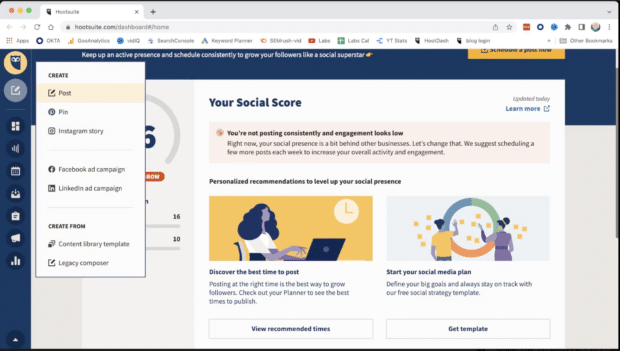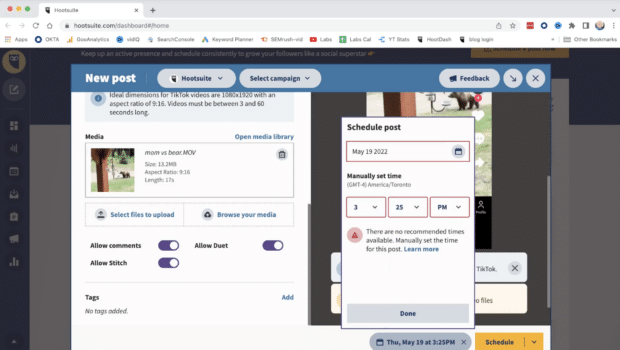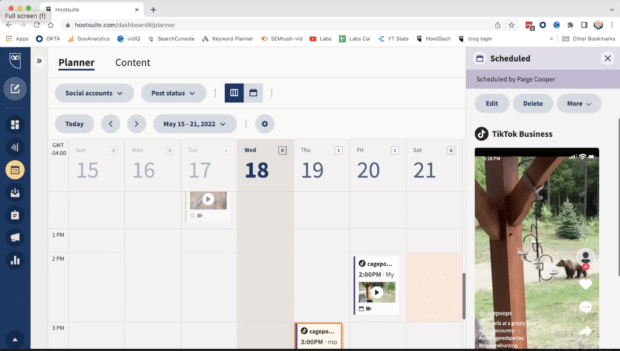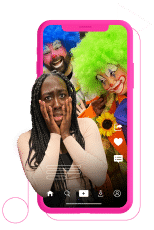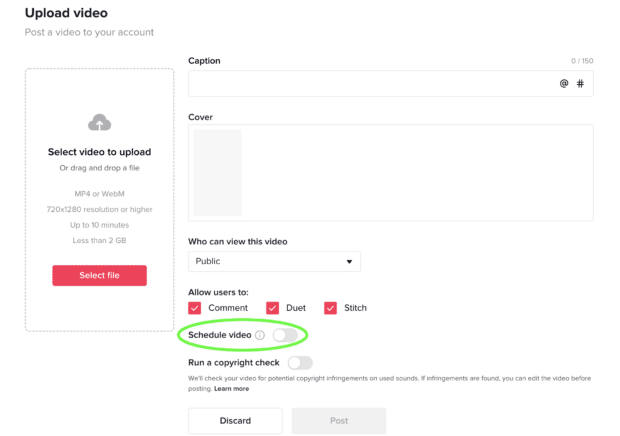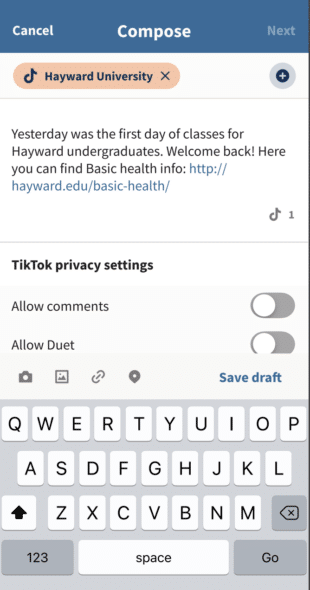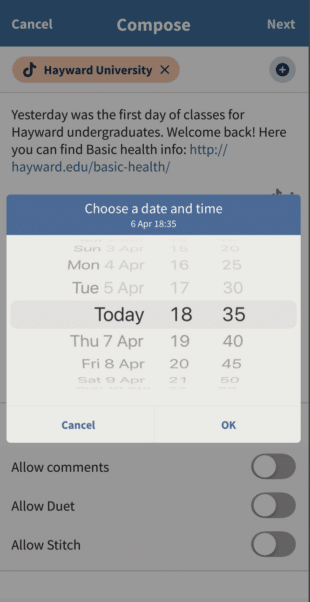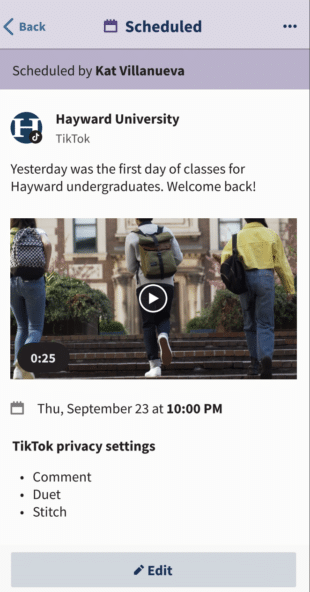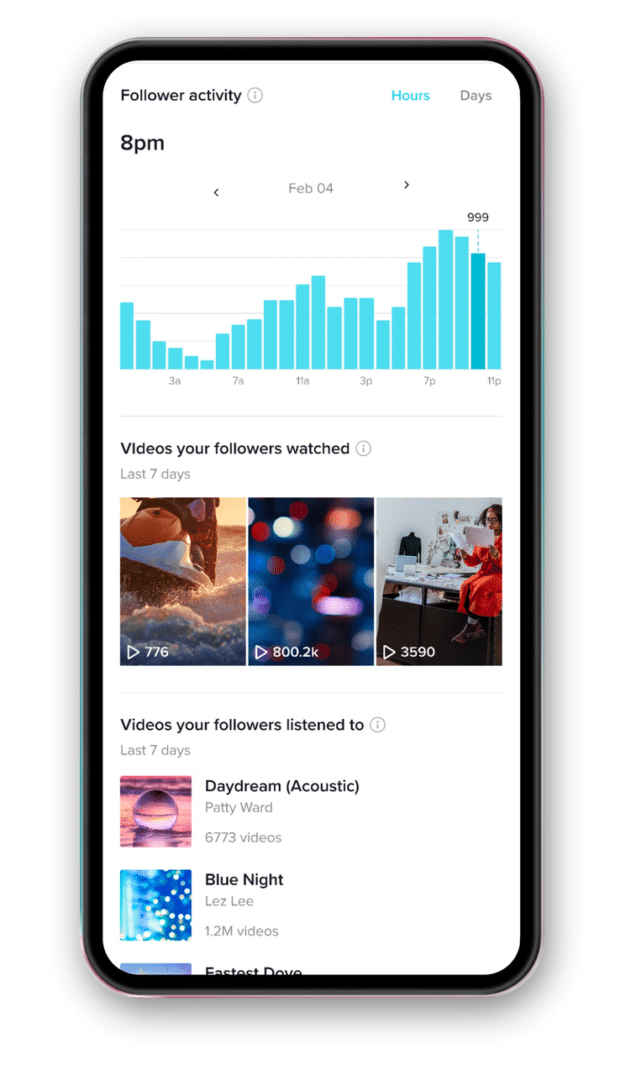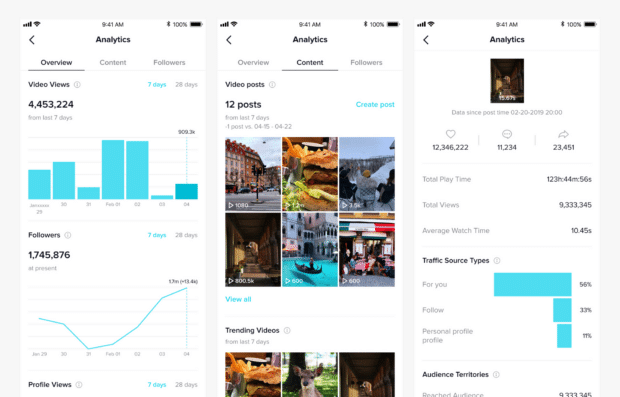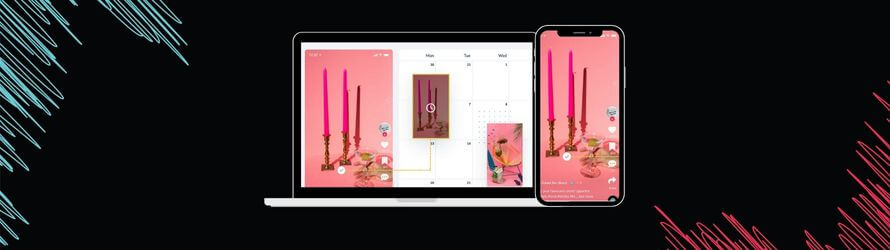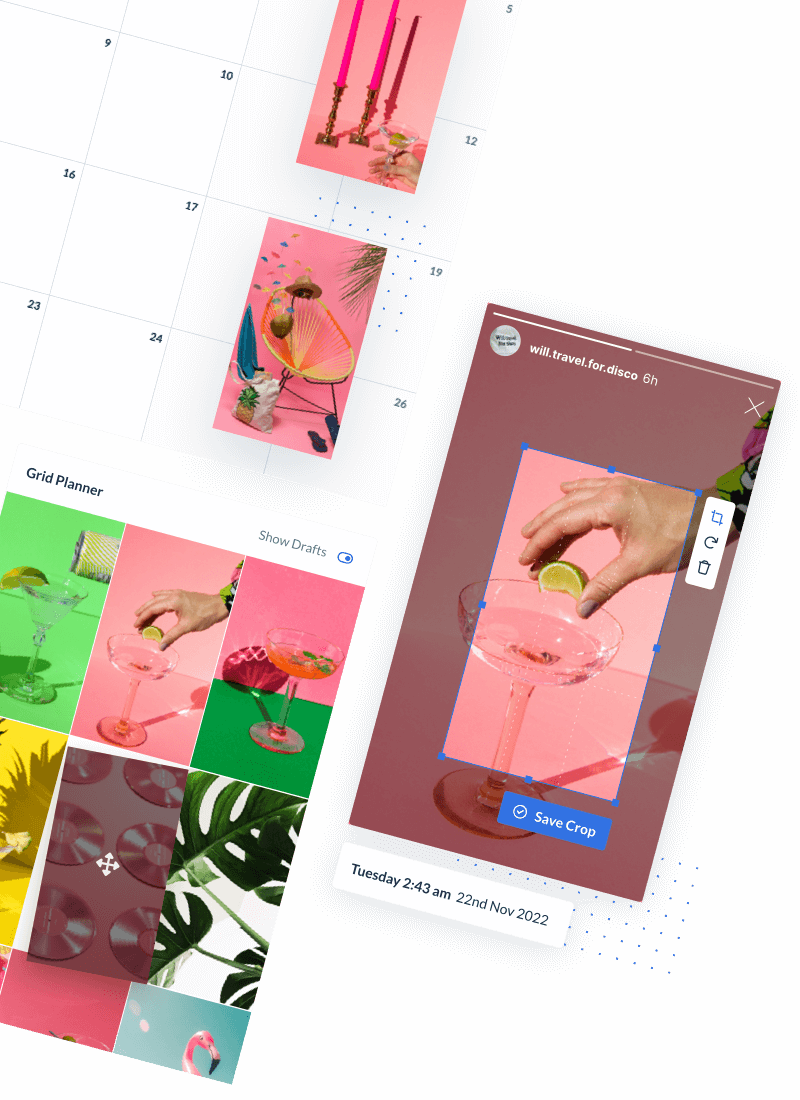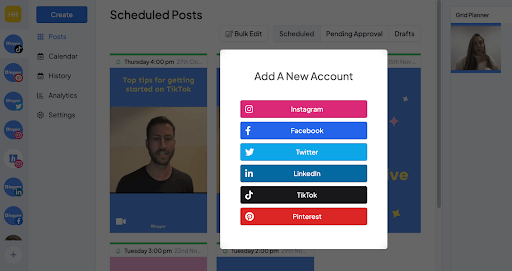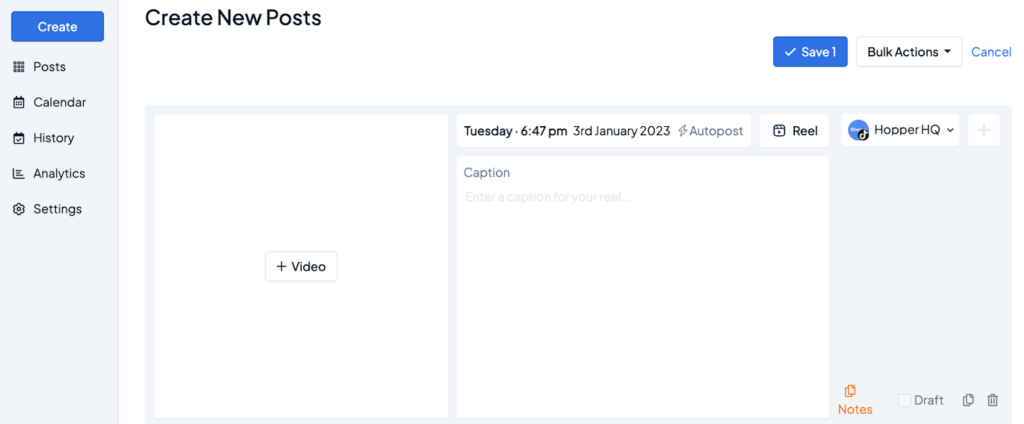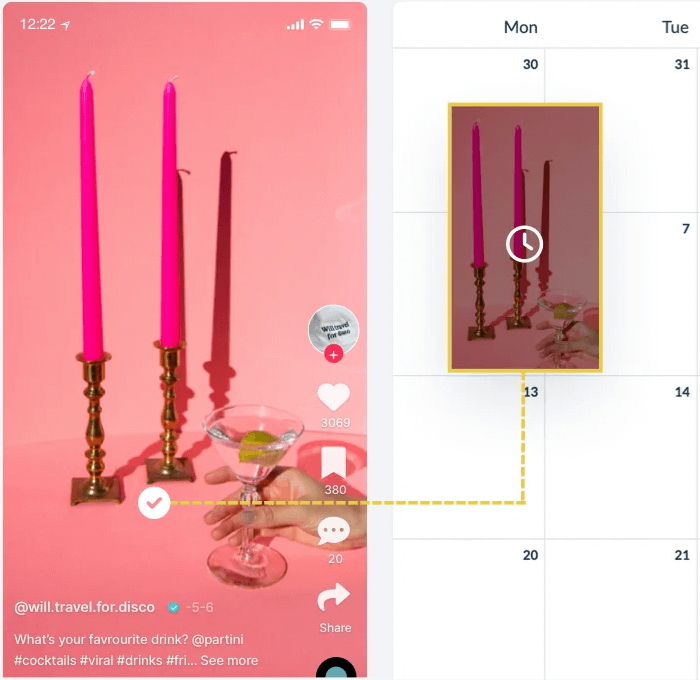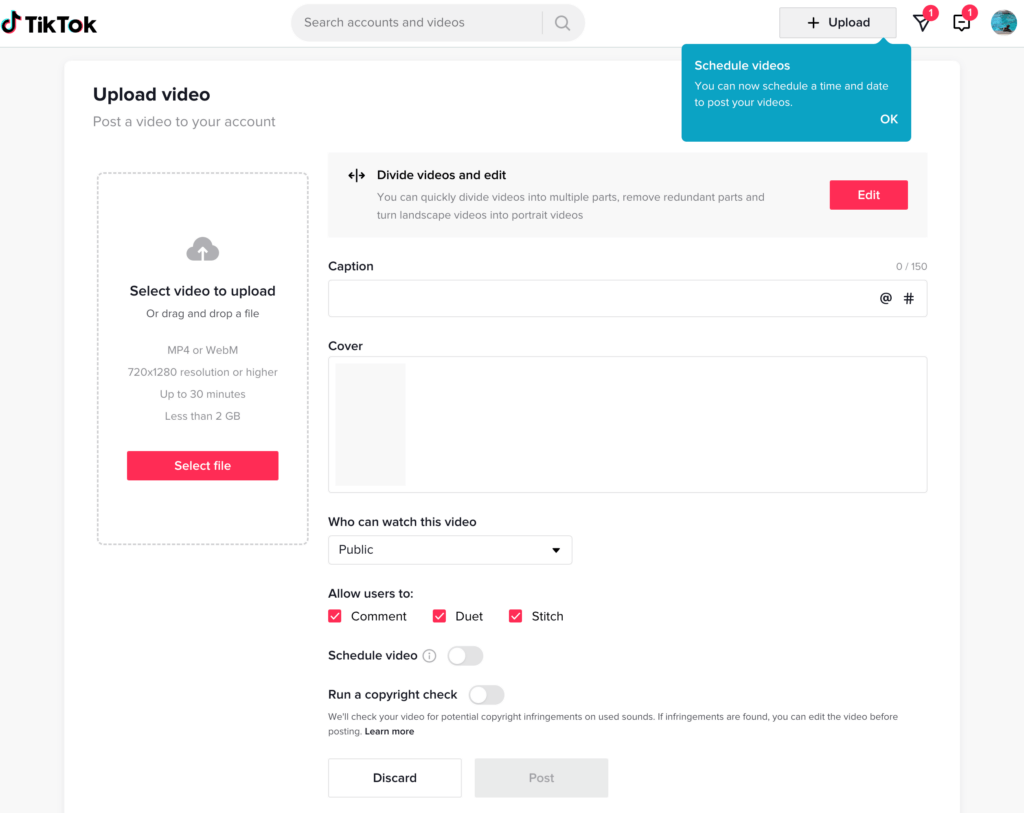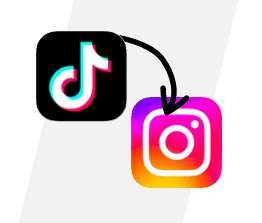Sådan planlægger du Tiktok -indlæg på mobil og desktop (endelig), hvordan man planlægger Tiktok -indlæg på Desktop & Mobile – Hopper HQ Blog
Sådan planlægger du Tiktok -indlæg på Desktop & Mobile
Den oprindelige Tiktok -planlægning er meget let at bruge. Men det har to store begrænsninger. Du kan kun Planlæg indlæg op til 10 dage i forvejen og kun på skrivebordet.
Sådan planlægger du Tiktok -indlæg på mobil og desktop (endelig)
Spekulerer på, hvordan man planlægger indlæg til Tiktok den virkelige måde (jeg.e., ikke bare få en påmindelse på din telefon)? Sådan bruger du en legitim Tiktok -planlægning og opretter en Tiktok -indholdskalender, der fungerer for dig.
Hannah MacReady, Paige Cooper 26. maj 2022
Vil du planlægge dit indhold på forhånd og få det til at gå live, når dit publikum er mest aktivt? Det lyder som om du har brug for at lære at planlægge Tiktok -indlæg (ja, du kan gøre det på mobil og Desktop).
En Tiktok -planlægning er perfekt til alle, der ønsker at sende indhold konsekvent, men ikke har tid til at droppe alt hver dag (meget mindre fire gange om dagen … når du er på ferie).
Heldigvis er der et par værktøjer, du kan bruge til at få dit indhold derude og set af de mennesker, der betyder mest, selv når du er på ferie.
Så hvad venter du på? Læs videre for at finde ud af, hvordan man planlægger Tiktoks! Eller se videoen nedenfor for en superhurtig tutorial om, hvordan TICTOKS specifikt på mobil.
Indholdsfortegnelse
Bonus: Få en gratis Tiktok -vækstcheckliste Fra den berømte Tiktok -skaber Tiffy Chen, der viser dig, hvordan du får 1.6 millioner følgere med kun 3 studiolys og iMovie.
Sådan planlægger du Tiktok -indlæg på desktop til enhver tid i fremtiden
Hvis du vil sende fra dit skrivebord eller computer, men du ikke ønsker at lide gennem Tiktoks 10-dages grænse, vil du bruge Hootsuite. Grib din gratis prøve her!
Trin 1: Tilslut din Tiktok -konto til din Hootsuite -konto
I Hootsuite bliver du bedt om at tilføje dine sociale konti. Tilføj din Tiktok -konto. Hvis ikke, skal du gå videre og tjek vores artikel om, hvordan du linker din Tiktok -konto i Hootsuite.
Trin 2: Gem din Tiktok -video på din computer
Nu har du brug for din Tiktok -video. Desværre tillader Tiktok ikke dig at downloade det, før du har offentliggjort det, men der er et par løsninger.
Den enkleste er at lave din video i Tiktok og derefter offentliggøre den som privat. Det gemmer videoen til din telefons galleri med vandmærket. Du kan derefter luftte eller e -maile den til din computer.
Du kan også klare det i en tredjepartsapp (eller endda Instagram-hjul) og sende den til din computer. Eller måske er du en fancy video -professionel, og du bruger Adobe Premiere. Alt er muligt!
Trin 3: komponere dit Tiktok -indlæg
Gå nu over til dit Hootsuite Dashboard.
- Klik på skab Ikon (øverst til venstre).
- Vælge stolpe.
- Under offentliggøre til Vælg din Tiktok -konto.
- Indtast din billedtekst, hashtags og links
- Klik og træk din videofil ind i medieboksen.
Trin 4: Planlæg det
Klik Plan for senere og vælg din dato og tid. Når du har sendt et par gange, vil Hootsuite anbefale 3 bedste tidspunkter at sende baseret på din kontos historiske præstation.
Trin 5: Skyl og gentag
Dit udkast vises i kalenderen på den dato, du valgte, så du kan se det med alle dine andre sociale medieindlæg.
Det er det! Batch alt dit indhold til den kommende måned, og tag en velfortjent pause!
Post Tiktok -videoer på de bedste tidspunkter gratis i 30 dage
Planlæg indlæg, analyser dem og svar på kommentarer fra et brugervenligt instrumentbræt.
Sådan planlægger du Tiktok -indlæg på skrivebordet mindre end 10 dage i forvejen
Den oprindelige Tiktok -planlægning er meget let at bruge. Men det har to store begrænsninger. Du kan kun Planlæg indlæg op til 10 dage i forvejen og kun på skrivebordet.
Hvis dette ikke lyder som en stor ting for dig, skal du læse videre.
Sådan planlægger du Tiktok -indlæg ved hjælp af Tiktoks planlægning:
Trin 1: Log ind på Tiktok på din webbrowser
I øjeblikket er Tiktok Scheduler kun tilgængelig i en webbrowser.
For at bruge Tiktok Post Scheduler skal du gå over til Tiktok.com og log ind på din konto.
Når du er inde, skal du klikke på skyikonet øverst til højre hjørne af dit feed. Dette fører dig til tiktok upload -siden.
Trin 2: Opret og upload din video
Derefter skal du uploade og redigere din video til Tiktok -platformen. Her vil du være i stand til at tilføje hashtags, redigere forsidebilledet, vælge, hvem der kan se din video, og indstille privatlivsindstillinger. Du kan også specificere, om andre Tiktok -brugere kan lave en duet fra din video, eller efterlade kommentarer.
Trin 3: Planlæg din video
Når din video er klar til at sende, skal du skifte tidsplanknappen på. Vælg den dato, du gerne vil sende den, og du er klar.
Desværre, ligesom almindelig udstationering, vil du ikke være i stand til at redigere din video, når den er planlagt. Hvis du har brug for at foretage ændringer i dit indlæg, kan du slette det planlagte indlæg og uploade det igen efter at have foretaget dine redigeringer.
Sådan planlægger du tiktoks på mobiltelefon
Planlægning af tiktoks på mobil er chokerende enkelt, hvis du har hootsuite. Desværre tillader den oprindelige Tiktok -planlægning kun dig at planlægge fra desktop.
Sådan planlægger du tiktoks på mobil:
Trin 1: Tilslut din Tiktok -konto til din Hootsuite -konto
I din Hootsuite -mobilapp bliver du bedt om at tilføje dine sociale konti. Tilføj din Tiktok -konto. Hvis ikke, skal du gå videre og tjek vores meget præcise hjælpartikel om, hvordan du linker din Tiktok -konto i Hootsuite.
Trin 2: Gem din Tiktok -video til din telefons galleri
Næste op: Du har brug for din Tiktok -video. Desværre, ligesom med planlægning på desktop, tillader Tiktok dig ikke at downloade det, før du har offentliggjort det. Men vi kender nogle løsninger.
- Lav din video i Tiktok, og offentliggør derefter den som privat (den gemmer på din telefons galleri med vandmærket).
- Lav din video i en tredjepartsapp (eller endda Instagram-hjul), og gem den på dit telefons galleri derfra.
Trin 3: komponere dit Tiktok -indlæg
- Tryk på Komponere knap (i bunden).
- Vælg din Tiktok -konto.
- Indtast din billedtekst, hashtags og links
- Tryk på galleriikonet, og vælg din video.
- Når det er uploadet, skal du trykke på Næste (i øverste højre hjørne)
Trin 4: Planlæg dit Tiktok -indlæg
- Vælg Brugerdefineret tidsplan
- Indtast din dato og tid
- Tryk på Okay
Trin 5: Slap af og nyd en velsmagende snack
Du gjorde det! Du kan se dit planlagte indlæg i fanen Udgiver.
Hvad er en god Tiktok -tidsplan?
For at sikre, at dine videoer ses af så mange mennesker som muligt, er det vigtigt at planlægge dem i henhold til når dit publikum er mest aktivt på appen.
Som enhver social platform er der gode og dårlige tider at skrive til Tiktok. Ifølge vores Tiktok -eksperimenter er de universelle bedste tider at skrive på Tiktok:
- Tirsdag kl. 7
- Torsdag kl. 10
- Fredag kl. 5
Lær mere om de bedste tider at sende på Tiktok i vores komplette guide, eller se denne video om, hvordan du finder dit bedste tidspunkt at sende:
Der er et par ting, du skal tage højde for, når du planlægger Tiktok -indlæg. At vide, hvor dit publikum bor, hvilken slags indhold de vil se, og hvor ofte du har brug for at sende for at holde dem engagerede er alle vigtige faktorer.
Hvis du er klar til at begynde at planlægge Tiktok -indlæg, skal du først gennemgå disse hurtige tip.
Byg en Tiktok -indholdskalender
Indholdskalendere kan hjælpe dig med at planlægge dine indlæg på forhånd, så du ikke krymper for at komme med ideer i sidste øjeblik. De kan også redde dig fra at lave stavemåde eller tone fejl, og hjælpe dig med at tid til dine indlæg til at nå det største mulige publikum.
Der er et par forskellige måder, du kan oprette en indholdskalender. Du kan bruge en skabelon, som dem, der findes i denne blog, eller du kan oprette dit eget ved hjælp af et regneark eller kalenderapp.
Hvis du bygger din egen indholdskalender, skal du sørge for at udfylde alle relevante oplysninger for hvert indlæg, herunder:
- Den dato og platform, du ønsker, at indlægget skal offentliggøre på
- Eventuelle relevante KPI’er
- Platformspecifikke kriterier som historier, hjul eller foderposter
- En kort beskrivelse af indholdet
Jo mere detaljeret din kalender er, jo lettere vil det være at udfylde den med indhold. Når din kalender er afsluttet, kan du begynde.
Se denne hurtige video for at lære mere om at oprette en højtydende indholdskalender.
Tidszoner betyder noget!
Hvis de fleste af dine tilhængere er i en anden tidszone end dig, er det muligvis ikke det bedste tidspunkt at nå dem, der poster ved midnat i din tidszone.
Den nemmeste måde at finde ud af, hvornår dit publikum er online, er at kontrollere din virksomhed eller skaber kontoanalyse:
- Naviger til din profilside og Tryk på de tre linjer øverst til højre på skærmen.
- Klik Business Suite, derefter Analytics
Her ser du en graf, der viser dagene på dagen, hvor dine tilhængere er mest aktive på Tiktok. Du kan også se, hvor mange visninger og kan lide dine videoer, der er modtaget i forskellige timer på dagen.
Husk, at disse analyser repræsenterer dine tilhængere som helhed, ikke kun dit organiske publikum. Hvis du målretter mod et specifikt publikum med dit indhold, vil du undersøge deres aktivitetsmønstre separat.
Brug tidligere indlæg til at informere din tidsplan
Hvis du er i tvivl, skal du gennemgå dine bedst presterende indlæg for at se, hvornår de blev offentliggjort. Chancerne er, at dit publikum er mere aktive på disse tidspunkter.
Du kan bruge Tiktok Analytics til at se, hvordan individuelle indlæg fungerer. Dette inkluderer data om visninger, likes, kommentarer og udstationeringstider.
Sådan gør du dette:
- Gå til din Virksomheds- eller skabelsesanalyseside (Følg de trin, der er anført ovenfor)
- Vælg fra den øverste menulinje Indhold
- Klik på individuelle indlæg for at se, hvordan de udførte
Tjek vores guide til Tiktok Analytics for at lære at analysere din Tiktok -præstation.
Lav en plan om at sende konsekvent på Tiktok 1-4 gange om dagen
Vi ved alle, at konsistensen er nøglen, når det kommer til sociale medier. Hvis du vil opbygge en følgende på Tiktok, skal du sende indhold regelmæssigt. Men hvad er den bedste måde at gøre det på?
For det første anbefaler Tiktok at sende mindst 1-4 gange om dagen, hvis du vil se resultater. Funktioner som The For You -siden er konstant forfriskende, så hvis du ikke poster ofte, bliver dit indhold begravet.
Den gode nyhed er, at Tiktok Scheduler gør det nemt at sende konsekvent. Du kan tilføje videoer til din kø op til en uge i forvejen, og appen offentliggør dem automatisk på de tidspunkter, du specificerer.
Men skriv ikke for at placere
Nu hvor du har en Tiktok -planlægning, kan du blive fristet til at planlægge store skår af indhold på én gang.
Virksomheder, der lykkes med Tiktok, skaber autentisk indhold, der tæt stemmer overens med samfundet og den indfødte Tiktok -oplevelse.
En måde at sikre, at dine videoer er førsteklasses, er at holde øje med tendenser. Vær opmærksom på det, der er populært på Tiktok i øjeblikket, og drage fordel af platformspecifikke funktioner som duetter, sting og musik.
På den måde, når nye brugere opdager dit indhold, er det mere sandsynligt, at de holder sig rundt og engagerer sig.
Det nye Tiktok -planlægningsværktøj er en spændende tilføjelse til en allerede stærk social app. Ved at bringe strategi til din spontanitet kan du skabe endnu bedre indhold og nå nye publikum.
Klar til at starte din virksomhed på Tiktok -markedet? .
Brug Hootsuite til at planlægge Tiktok -indlæg på de bedste tidspunkter, svare på kommentarer og måle ydeevne – alt fra det samme dashboard, du bruger til at administrere dine andre sociale netværk. Start din gratis prøve i dag.
Ønsker flere tiktok -synspunkter?
Planlæg indlæg for de bedste tider, se præstationsstatistikker og kommenter videoer i Hootsuite.
Sådan planlægger du Tiktok -indlæg på Desktop & Mobile
Træt af at blive limet til din telefon og prøve at følge med din Tiktok -postplan? Nogensinde ønsket, at du bare kunne indstille dit Tiktok -indhold til at sende på et bestemt tidspunkt og frigøre dig for at fokusere på andre ting?
Nå, gode nyheder! Det er muligt at planlægge Tiktok -indlæg på desktop og mobile enheder.
Planlægning af Tiktok -indlæg kan være særligt nyttige til indholdsskabere og virksomheder. Fordi det giver dig mulighed for at planlægge dit indhold på forhånd og sikre en konsekvent udstationeringsplan. Det kan også hjælpe personer, der ønsker at opretholde en tilstedeværelse på platformen, men har ikke tid til at sende konstant ud. Med muligheden for at planlægge Tiktok -indlæg, kan du tage en pause fra konstant at tjekke ind på appen og stadig holde dine tilhængere engagerede i frisk indhold.
Så hvordan nøjagtigt går du i gang med at planlægge tiktok -indlæg? . Et par tredjepartsværktøjer (Hopper HQ er en af dem) kan hjælpe dig med at planlægge dine Tiktok-indlæg på forhånd.
I dette blogindlæg gennemgår vi trinnene til planlægning af Tiktok -indlæg ved hjælp af et par af disse værktøjer på desktop og mobile enheder.
I de følgende afsnit går vi over de specifikke trin til planlægning.
Så lad os komme i gang.
Indholdsfortegnelse
- Sådan planlægger du Tiktok -indlæg
- Sådan planlægger du Tiktok -indlæg på desktop
- 1. Planlæg Tiktok -indlæg med Hopper HQ
- 2. Planlæg Tiktok -indlæg med Tiktok Native Video Scheduler
- Planlæg tiktoks på forhånd
- Bulk plan tiktok stillinger
- Planlæg billedtekster og hashtags
- Rediger og omplanlægges
- Tiktok -nettet planlægger og kalenderplanlægger
- Indholdsgenbrug
- Bestem din Tiktok -postfrekvens
- Afsæt dedikeret tid til at oprette indhold
- Brug en indholdskalender
- Find det bedste tidspunkt at sende
- Brug Tiktok Analytics
- Bliv fleksibel og hold øje med Tiktok Trends
Sådan planlægger du Tiktok -indlæg
Der er 2 måder at planlægge Tiktok -indlæg fra desktop eller telefon.
For at planlægge Tiktok -indlæg fra desktop har du 2 muligheder:
- Brug Hopper HQ
- Brug den indfødte videoplanlægning på Tiktok på desktop
Hvis du ønsker at planlægge Tiktok -indlæg fra mobil:
- Brug Hopper HQ -mobilappen
Lad os dykke ned i hver metode og forstå dens fordele og ulemper.
Automatiser din videoopslag ��
Bulk upload, tidsplan og genbrug dit videoindhold til Tiktok & Instagram -hjul på få sekunder med Hopper HQ!
Sådan planlægger du Tiktok -indlæg på desktop
1. Planlæg Tiktok -indlæg med Hopper HQ
Planlægning af Tiktok -indlæg fra dit skrivebord er en bekvem måde at planlægge dit indhold på forhånd og tage noget af presset fra konstant at være på din telefon. Det er her Hopper HQ kommer ind. En planlægningsplatform på sociale medier, der giver dig mulighed for at planlægge indlæg på tværs af flere platforme, inklusive Tiktok.
Sådan bruger du Hopper HQ til at planlægge Tiktok -indlæg fra dit skrivebord:
1. Tilslut din Tiktok -konto til Hopper HQ
Det første trin er at forbinde din Tiktok -konto til Hopper HQ. Klik blot på “+ Tilføj konto” i den nederste venstre menu på Hopper HQ Dashboard, vælg TIKTOK fra listen og følg anmodningerne om at logge ind og autorisere forbindelsen.
2. Upload din Tiktok -video fra din pc
Når din Tiktok -konto er tilsluttet, kan du begynde at oprette dit Tiktok -indlæg. Klik på knappen “Opret indlæg”. Derefter kan du uploade din Tiktok -video direkte fra din pc ved at klikke på knappen “Vælg fil” og vælge videofilen fra din computer.
3. Planlæg dit Tiktok -indlæg
Når du har uploadet din video, kan du indstille den dato og det tidspunkt, du vil have, at indlægget skal gå live. Vælg blot den ønskede dato og kl.
4. Godkende indlægget på mobil
Når du har indstillet den planlagte udstationeringstid for din Tiktok -video, modtager du en push -meddelelse, når det er tid til at offentliggøre, enkel tryk på meddelelsen og fortsæt med at sende din Tiktok -video.
Ved at følge disse trin kan du nemt planlægge Tiktok -indlæg fra dit skrivebord ved hjælp af Hopper HQ. Dette kan hjælpe med at spare tid og forblive organiseret med indholdsoprettelsesprocessen.
Planlæg Tiktok -indlæg fra din pc
Planlæg visuelt og planlæg dine Tiktok -videoer lige fra dit skrivebord med Hopper HQ
2. Planlæg Tiktok -indlæg med Tiktok Native Video Scheduler
Tiktokvideo Scheduler giver skaberen og forretningskonti mulighed for at planlægge et Tiktok -indlæg på web -upload -siden. Når den er planlagt, vil indlægget være synligt på både internettet og mobilappversionerne af Tiktok.
Tiktok Native Video Scheduler er et nyttigt værktøj til planlægning af dine Tiktok -indlæg på forhånd, men det har nogle begrænsninger, som du skal være opmærksom på; Nogle af begrænsningerne i Tiktok Video Scheduler inkluderer:
- Begrænset antal indlæg: Det giver dig kun mulighed for at planlægge op til 10 indlæg om måneden
- Begrænset planlægningstidslinje: Du kan kun planlægge Tiktok -indlæg op til 10 dage i forvejen
- Ingen redigeringsfleksibilitet: Når du har planlagt et indlæg, kan du ikke redigere eller ændre tidsplanen, videoen eller billedteksten. Du skal slette det og starte forfra.
- Du kan ikke planlægge indlæg til flere Tiktok -konti
- Du kan ikke planlægge dit Tiktok -indlæg til andre platforme på sociale medier
Som et resultat, hvis du har flere videoer, du vil planlægge i mere end 10 dage i forvejen, bliver du nødt til at gentage planlægningsprocessen for hver batch. Dette kan være tidskrævende og upraktisk For indholdsskabere, der ønsker at planlægge mange indlæg på én gang.
En anden begrænsning af Tiktok Video Scheduler er, at den ikke giver dig mulighed for at planlægge indlæg til flere konti. Det er simpelthen en måde at planlægge et enkelt indlæg på forhånd. Hvis du vil planlægge flere indlæg eller oprette en postplan, der gentages regelmæssigt, skal du bruge et andet værktøj.
Sådan planlægger du TIKTOK -indlæg med den indfødte TiKtok -video:
- Det første skridt til at få adgang til Tiktok -desktopplanlægning er at ændre din kontotype til en virksomheds- eller skabelseskonto. For at gøre det skal du gå til Indstillinger> Konto og ændre din kontotype.
- Log ind på din konto på Tiktok.com på din webbrowser.
- Klik på + uploadikonet i øverste højre hjørne
- Du vil blive instrueret til at uploade og redigere din video, tilføje din billedtekst, hashtags, redigere dit forsidebillede og indstille dine privatlivsindstillinger.
5. Skift skema -knappen, og vælg en dato og tid til at planlægge dit indlæg. Tiktok bruger tidszonen på dine computerindstillinger.
- Klik på Planlæg.
Du er klar. Du vil være i stand til at se dine planlagte indlæg med dine udkast til din profil.
Det er værd at bemærke, at når din video er planlagt, vil du ikke være i stand til at foretage nogen redigeringer til videoen, billedteksten, hashtags eller planlagt tid.
Hvis du ønsker at redigere din video eller planlagte tid, skal du slette det planlagte indlæg, foretage redigeringerne og derefter uploade den igen.
Når din planlagte video er sendt, sender Tiktok dig en push -meddelelse for at fortælle dig, at dit indlæg er live.
Planlæg tiktok -indlæg fra din pc ✨
Visuelt Planlæg og planlæg dine Tiktok -videoer lige fra dit skrivebord med Hopper HQ
Sådan planlægger du Tiktok -indlæg fra mobil
Hopper HQ Android og iOS -mobile apps giver dig mulighed for at planlægge indlæg til flere sociale medieplatforme, inklusive Tiktok, fra din mobil. Sådan bruger du Hopper HQ -mobilappen til at planlægge Tiktok -indlæg:
- Download Hopper HQ -appen fra App Store eller Google Play Store.
- Log ind på Hopper HQ Mobile App.
- Tryk på + ikonet i øverste højre hjørne for at oprette et indlæg
- Upload din video, og tilføj billedtekster og hashtags
- Vælg dato og tid for at planlægge dit indlæg
- Vælg Tiktok som den platform, du vil planlægge dit indlæg
- Vælg andre sociale medieplatforme, hvor du gerne vil sende
- Tryk på “Planlæg”
Dit indlæg vil blive planlagt, vil du modtage en push -meddelelse for at fortsætte med at sende på Tiktok, når udgivelsestiden ankommer.
Hvis du ønsker at ændre din tidsplan eller redigere din video eller billedtekst, kan du nemt redigere dit planlagte indlæg og gemme ændringerne.
Hopper HQ tilbyder en række funktioner, der gør det til en fantastisk mulighed for at planlægge Tiktok -indlæg. Ud over at give dig mulighed for at planlægge indlæg til flere sociale medieplatforme, giver det dig også mulighed for at planlægge indlæg til flere konti, så du nemt kan administrere flere Tiktok -profiler fra et sted.
Hvorfor skal du planlægge Tiktok -indlæg med Hopper HQ
Mens Tiktok-appen har sin indbyggede videoplanlægning, har den nogle begrænsninger, der muligvis ikke er egnede til alle. Det er her Hopper HQ kommer ind.
Lad os se på nogle af fordelene ved at bruge Hopper HQ til at planlægge Tiktok -indlæg.
Planlæg tiktoks på forhånd
En af de største fordele ved at bruge Hopper HQ er muligheden for at planlægge dit Tiktok -feed på forhånd. Med Tiktok-indbyggede videoplanlægning kan du kun planlægge indlæg 10 dage i forvejen, mens du med Hopper HQ kan planlægge hele din tiktok-feed måneder i forvejen med Ingen grænse for fremtidig planlægning. Dette kan være især nyttigt for indholdsskabere, der prøver at opretholde en konsekvent udstationeringsplan.
Bulk plan tiktok stillinger
Med Tiktok Video Scheduler kan du kun planlægge et indlæg ad gangen, hvilket kan være tidskrævende, hvis du har flere indlæg, du vil planlægge på forhånd.
Med Hopper HQ kan du uploade bulk op til 50 TIKTOK -indlæg og planlægge hele dit tiktok -feed på forhånd, derefter bulk redigere og planlægge alle dine indlæg på én gang.
Planlæg billedtekster og hashtags
Du kan planlægge billedtekster og hashtags sammen med dine indlæg. Dette kan spare dig for tid og sikre, at dit indhold er korrekt overskrevet og hashtagget, når det går live.
Rediger og omplanlægges
Et af de fremtrædende træk ved Hopper HQ er evnen til at redigere og omplanlægge planlagte indlæg. Dette kan være utroligt nyttigt, hvis du vil foretage ændringer i et indlæg, før det går live, eller hvis du har brug for at omplanlægge et indlæg på grund af uforudsete omstændigheder. Med den indbyggede videoplanlægning kan du ikke foretage nogen ændringer i planlagte indlæg, så dette er en stor fordel ved at bruge Hopper HQ.
Tiktok -nettet planlægger og kalenderplanlægger
Ud over disse funktioner tilbyder Hopper HQ en gitterplanlægger og en kalenderplanlægger, som kan hjælpe dig med at visualisere dit indhold og planlægge din udstationeringsplan. Gitterplanlæggeren giver dig mulighed for at se et smukt feed af alle dine planlagte indlæg, mens kalenderplanlæggeren viser dig et kalenderbillede af dit planlagte indhold. Begge disse funktioner kan hjælpe med at planlægge dit indhold og sikre, at du lægger konsekvent.
Indholdsgenbrug
Endelig giver Hopper HQ dig mulighed for at genbruge dit Tiktok -indhold til andre platforme uden vandmærket, såsom Instagram. Dette kan være en fantastisk måde at få mere kilometertal ud af dit indhold og nå et bredere publikum.
Hopper HQ tilbyder en række nyttige funktioner, der kan hjælpe dig med at spare tid og bedre styre din Tiktok -tilstedeværelse.
Repost Tiktok -videoer til Instagram
Send automatisk dine Tiktok -videoer til Instagram. uden vandmærke!
7 tip til at perfektionere din Tiktok -indlægsplan
Når du har lært, hvordan du planlægger Tiktok-indlæg ved hjælp af den indbyggede videoplanlægning eller andre tredjepartsværktøjer, er det vigtigt at tage sig tid til at perfektionere din udstationeringsplan.
Konsistens er nøglen til Tiktok, da det hjælper med at holde dine tilhængere engagerede og sikrer, at så mange mennesker ser dit indhold som muligt.
Her er et par tip til opbygning af en Tiktok -indholdskalender og at finde den perfekte udstationeringsplan:
Bestem din Tiktok -postfrekvens
En god tommelfingerregel, hvis du lige er begyndt på Tiktok, er at sigte mod 1 til 3 indlæg om dagen. At slå en balance mellem udstationering for ofte og ikke at placere ofte nok er vigtig. Hvis du poster for ofte, risikerer du at overvælde dine tilhængere. På den anden side gør det ikke mindre sandsynligt, at du er mindre tilbøjelig til at opbygge og vedligeholde en stærk efterfølgende eller komme på siden For You -siden.
Afsæt dedikeret tid til at oprette indhold
For at holde sig til en konsekvent udstationeringsplan skal du afsætte dedikeret tid til at oprette og kuratere indhold. Dette kan være et par timer hver uge eller en bestemt ugedag, som du afsætter til oprettelse af indhold.
Ved at afsætte dedikeret tid til oprettelse af indhold, kan du fokusere på at skabe tiktoks af høj kvalitet, der resonerer med dit publikum. Plus, at have en konsekvent udstationeringsplan hjælper dig med at vokse dit følgende og øge engagementet på platformen.
Brug en indholdskalender
En måde at perfektion. En indholdskalender er et værktøj, der hjælper dig med at planlægge og organisere dit indhold på forhånd. Det giver dig mulighed for at se, hvilket indhold du er kommet op, og hvornår det vil blive sendt, så du kan sikre en konsekvent udstationeringsplan.
Brug af en indholdskalender kan også hjælpe dig med at forblive organiseret og spare tid. . Dette kan være især nyttigt, hvis du har en travl tidsplan og ikke har meget tid til at dedikere til at skabe indhold.
For at oprette en indholdskalender til din Tiktok -konto, skal du starte med brainstorming ideer til indhold. Dette kan være alt fra danseudfordringer til informative videoer til sjove skits. Skriv alle dine ideer ned i et regneark eller Google Doc, og tildel en dato og tid til hvert indholdsstykke.
Ved at kortlægge dit indhold på forhånd, sikrer du, at du har en stabil strøm af indhold til at sende og undgå ethvert sidste øjeblik scrambling for at komme med noget at sende.
Find det bedste tidspunkt at sende
Undersøg de bedste tider at skrive på Tiktok. Dette kan variere baseret på din målgruppe og placering, men de bedste tider at skrive på Tiktok er ugedagsaftener og weekender.
Overvej tidszonen for din målgruppe. Hvis du har et globalt publikum, kan du overveje at sende på forskellige tidspunkter for at nå folk i forskellige tidszoner.
Brug Tiktok Analytics
Et af de mest nyttige værktøjer til at perfektionere din TIKTOK-postplan er platformens indbyggede analyse og indsigtsfunktion, der viser dig antallet af visninger, likes, kommentarer og deler dine indlæg har modtaget.
Dette kan hjælpe dig med at forstå, hvilke indlæg der fungerer godt, og hvilke ikke. Du kan derefter bruge disse oplysninger til at justere din postplan for at sikre, at du sender indhold, som dine tilhængere er interesseret i.
En anden nyttig funktion i værktøjet Analytics and Insights er fanen “tilhængere”, der viser dig information om dine tilhængere, inklusive deres alder, køn og placering. Dette kan være nyttigt til at bestemme det bedste tidspunkt at sende, som du kan se, når dine tilhængere er mest aktive på platformen.